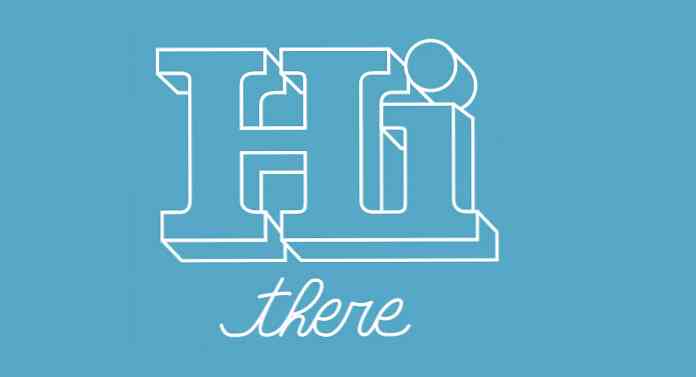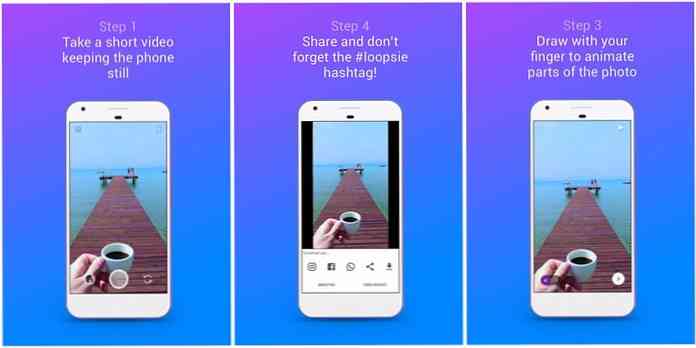他のテクノロジと同様に、iPadを最初に手にしたときにはiPadは完全にはわかりません。彼らはジェスチャー、スワイプ、そしてボタンプレスの独自の言語を持っています。. これらのジェスチャーはどれも複雑ではありませんが、すぐには明らかになりません。 4本と5本の指のマルチタスクジェスチャーは特に便利ですが、最初にiPadに座ったときの発見に時間がかかる場合があります。. 左または右の4本指スワイプ - アプリを切り替える 最近使ったアプリをすばやく切り替えることができます - これは、WindowsのAlt + TabのiPad版とほぼ同じです。. これを行うには、画面上の任意の場所に4本の指を置き、左右にスワイプします。現在のアプリは左右にスライドして表示され、最近使用した別のアプリが表示されます。このジェスチャーを続けて数回実行すると、アプリ間をすばやく移動できます。. このジェスチャーは、定期的にいくつかのアプリを切り替える場合に非常に役立ちます。アプリ切り替え画面をスキップすることができるからです。. 5本指ピンチ - ホームへ iOSのどこからでもすぐにアプリを離れてホーム画面に戻るには、iPadの画面に5本の指を置き、それらを一緒につまんでください。これは基本的にiPadのホームボタンを押すのと同じことですが、この素早いジェスチャーはボタンに手を伸ばすよりも速くなります。. これらのジェスチャがどれも機能しない場合は、設定アプリケーションを開き、[一般]カテゴリをタップして、[マルチタスクジェスチャ]オプションを有効にします。. ダブルタップホーム - App Switcher ホームボタンをすばやく2回押すと、アプリスイッチャーも開きます。 (ホームボタンはiPadの前面にある一つのボタンです。) アプリスイッチャーは最近使用したアプリのサムネイルを表示します。左右にスワイプして最近使用したアプリケーションをスクロールし、それをタップして切り替えます。このリストからアプリを削除したい場合は、そのプレビュー画像をタッチして上方向にスワイプして、画面外に移動します。. 4本指スワイプアップ - App Switcher 画面に4本の指を置き、上方向にスワイプしてアプリスイッチャーを開くこともできます。これは、ジェスチャーがより便利な場合にアプリスイッチャーにアクセスする別の方法を提供します。....
すべての記事 - ページ 1878
Macのリカバリモードは、単にmacOSを再インストールするだけではありません。他にも便利なトラブルシューティングユーティリティがたくさんあります。Macが正常に起動しなくても使用できます。. リカバリモードにアクセスするには、起動プロセス中にMacを再起動してCommand + Rキーを押したままにします。これはMac上のいくつかの隠された起動オプションのうちの1つです。. macOSを再インストールする ほとんどの人はあなたがあなたのMacにmacOSを再インストールする場所として回復モードを知っています。あなたがそれらをローカルに持っていない場合、Recovery ModeはインターネットからmacOSインストーラファイルをダウンロードするので、それらはあなたのディスク上のスペースを占有しません、そしてあなたはオペレーティングシステムディスクを探す必要は決してないでしょう。さらに良いことに、それは最新のインストールファイルをダウンロードするので、後でオペレーティングシステムのアップデートをインストールするのに何時間も費やす必要はありません。マイクロソフトはここでアップルから多くのことを学ぶことができた. Time Machineバックアップからの復元 macOSを再インストールする代わりに、タイムマシンバックアップからMacを復元することを選択できます。これは、システムイメージを別のオペレーティングシステムに復元するのと同じです。これを行うには、現在のコンピュータ上に作成されたバックアップイメージを含む外部ディスクが必要です。. ウェブを閲覧 「オンラインでヘルプを入手」リンクをクリックすると、Safari Webブラウザでアップルのドキュメントサイトが開きます。 AppleのWebサイトに限定されていませんが、好きなWebサイトに移動できます。この機能により、正しく起動していなくても、Mac上のブラウザにアクセスして使用することができます。トラブルシューティング情報を調べるのに理想的です。. あなたのディスクを管理する Disk Utilityオプションは、macOS内からアクセスできるのと同じDisk Utilityを開きます。これにより、ディスクのパーティション分割、フォーマット、問題のあるディスクのスキャン、ドライブの消去、およびRAID構成でのドライブのセットアップを行うことができます。オペレーティングシステムの外部からパーティションを編集する必要がある場合は、単に回復環境を起動するだけで構いません。特別なパーティション分割ツールをダウンロードして起動する必要はありません。. デフォルトの起動ディスクを選択する 画面上部のバーにあるアップルメニューをクリックし、起動ディスクを選択して起動ディスクの選択ツールにアクセスします。このツールを使用してコンピュータのデフォルトの起動ディスクを選択し、別のオペレーティングシステムを再起動します。たとえば、Boot Campを使ってWindowsをmacOSと一緒にインストールしている場合に便利です。. EFIファームウェアパスワードを追加または削除する Macにファームウェアのパスワードを追加することもできます。これは、WindowsまたはLinux PCのBIOSパスワードまたはUEFIパスワードのように機能します。画面上部のバーにある[ユーティリティ]メニューをクリックし、[ファームウェアパスワードユーティリティ]を選択してこのツールを開きます。. このツールを使用してファームウェアのパスワードを有効にすると、指定したパスワードがないと、コンピュータは別のハードディスク、CD、DVD、またはUSBドライブから起動できなくなります。これにより、他人が不正なオペレーティングシステムを使ってMacを起動するのを防ぐことができます。ファームウェアのパスワードをすでに有効にしている場合は、ここから削除できます。. ネットワークツールを使用して接続のトラブルシューティングをする ネットワーク診断ツールを開くには、ユーティリティ>ネットワークユーティリティの順に選択します。このユーティリティは、ネットワーク接続情報を見るためのグラフィカルな方法を提供します。. ここからnetstat、ping、lookup、traceroute、whois、finger、およびport scanユーティリティを使用することもできます。これらはインターネット接続の問題を解決するのに役立ちます。たとえば、pingコマンドを使用すると、リモートホストと通信してパケット損失が発生しているかどうかを確認できます。一方、tracerouteコマンドを使用すると、リモートサーバーに接続できない場合に接続が失敗した場所を確認できます。. ターミナルを開く...
WindowsやMac OSとは異なり、Linuxはユーザーにさまざまなデスクトップ環境を提供します。各デスクトップ環境(インタフェース)には 独自の外観、スタイル、機能 ユーザーは自分の要件に基づいてこれらのデスクトップ環境のいずれかをインストールできます。これらのデスクトップ環境の中には、次のものにも適しているものがあります。 ハードウェア構成が低いマシン. どのLinuxデスクトップ環境が自分に最も適しているのかわからない場合でも、心配しないでください。 10 Linuxデスクトップ環境 あなたのニーズに最適なものを選択するのにあなたを助けるためにそれらの機能と一緒に. Hongkiat.comに関するその他の情報: 一般英語をLinux端末コマンドに変える 注意が必要な9個のLinuxコマンドとコード Elementary OS LunaはOS Xのように動作します Elementary OS Lunaをより 'Elementary'にするための4つのヒント あなたが聞いたことがないかもしれないオペレーティングシステム シナモン シナモンはGnomeライブラリファイルに基づいており、Linux Mint用に設計されています。それはある強力で使いやすいデスクトップ環境です。 柔軟性があり、伝統的なレイアウトと高度な機能を兼ね備えています. シナモンは、3つの主要な要素から構成されています。一番下にある単一パネル、時計とシステムトレイ、その他右側にあるさまざまなもの、そして画面の左側にあるアプリケーションメニューです。選択したアプリケーションを追加してアプリケーションメニューをカスタマイズすることもできます。これが円滑に行われるようにするために、あなたのマシンは 強力なグラフィックカードと最新のドライバを持っている. ここでシナモンを入手 GNOME 3.x...
一生懸命働いて、適切な技術スキルを持ち、常に仕事の目標をすべて達成すること以外に、上司を感動させる方法は他にもあります。私たちは彼の車を洗うことや彼の靴を輝かせることについて話していません. 手作業を行う従業員から50人のチームを管理する従業員まで、確かなことがあります。 仕事の範囲や市場に関係なく、上司に広く認められている原則. 非常に成功した印象的な従業員であるためには、あなたがあなたの仕事の態度に教え込むべきであるいくつかの時代を超越した特徴があります。ここにあります あなたの上司を感動させるためにあなたが取ることができる8つの合法的な方法, あなたが新入社員であるか、定員であるかチームリーダーであるかにかかわらず. 1.先を見越して学ぶことを望んでいる あなたが最初に組織に加わるとき、あなたの上司はあなたがあなたの仕事を正しくするためにあなたが知る必要があることだけをあなたに教えるでしょう。組織に慣れるためにあなたが学ぶ必要があるあなたの仕事の範囲外に多くのことがあります. 教えることができないものもあります。 非公式または書面なしのショートカット あなたの上司や同僚、あるいはその両方が、特定のものや人とのやり取りになると知っているかもしれないということ. 何らかの理由で、あなたの上司はおそらくあなたがあなたの仕事や同僚や顧客との交流の過程を通してあなた自身のためにこれらの近道を見つけることを好むでしょう。それはあなたが学ぶ意欲があなたのキャリアを推進するのに役立つ場所です. 難しい方法を学ぶか、ただ聞いてください いくつかのケースでは、 経験を通してしか習得できないレッスン;それに取り組む方法はありません。向こう見ずに飛び込んで、物事を困難な方法で学ぶことです。ですから、あなたは先を見越して新しい経験に開かれていて、新しいことを試して喜んでそしてそこにいた人々からのアドバイスに耳を傾けるべきです。. あなたの率先はあなたの個人的なキャリアの成長に不可欠です。あなたが主導権を持っていないのであれば、誰があなたを教えても、決してそれを「手に入れる」ことはできません。. 2.先を見越して:解決策を見つける あなたの仕事に精通した後、あなたは現在の乗組員によって未解決のままにされている特定の既存の抜け穴または一般的な問題があることに気付くでしょう。これは輝くあなたの機会にもなり得ます. これらの問題を探し出し、上司と一緒に問題を提起してください。. それらを解決するためのいくつかの潜在的な解決策を思い付く. あなたが上司と同じくらいシナリオを理解していなくても、あなたが彼らを通して考えるイニシアチブを示したという事実はおそらく彼または彼女を感動させるでしょう. 提案するが強制しない ただし、ソリューションを強制的に有効にすることを間違えないでください。. いくつかの問題は、あなたが規範に何らかの発疹の変更を加える前にあなたがおそらく理解するべきであるという不明瞭な理由のために勝っています. あなたが意思決定の役割を担っているとき、これは特に当てはまります。なぜなら、たとえどんなに欠陥があるとしても、しっかりと確立された構造に加える変更は間違いなく組織の部分からの抵抗に直面するでしょう. 3.責任を持ってください:あなたの過ちを認めなさい 時々ミスをする, それが私たちが学ぶ方法です. まともな上司はこれを生活様式として認識し、あなたが怒ってあなたが失敗したことを認めるあなたの能力よりあなたの誠実さと誠実さを重んじます. 誰もがミスを犯すことができますが、誰もが彼らがしたことをあえて認めるわけではありません....
SVGは解像度に依存しないグラフィックです。それは意志 品質を損なうことなく、あらゆるタイプのスクリーンで見栄えがよくなります。. それ以外にも、SVGにいくつかのアニメーション効果を追加することもできます。. 前回のSVGシリーズの記事の1つでは、SVGアニメーションがどのように動作するかを説明しました。 低レベルではあるが元素。今回は、SVGアニメーションを次のレベルに拡張するのに役立つJavaScriptライブラリをいくつか共有します。. Hongkiat.comに関するその他の情報: Animate.css - アニメーションを簡単に作成するためのCSS3ライブラリ Textillate.jsでテキストを簡単にアニメート PhotoshopのテキストをSVGに変換する方法 jQueryを使ってアニメーション化してコンテンツを隠したりスライドさせたりする 1.ヴィヴァス VivusはJavaScriptライブラリです。 SVGに描画されているように見せる. Vivusは、依存関係(jQueryなど)を必要とせずにそのまま使用できます。単に含める .js あなたのHTMLにファイルし、すぐにアニメーションを開始するためのいくつかのプリセットオプションとともに、アニメーション化したいSVG要素を指定します。. 例えば: new Vivus( 'svg-element'、type: 'oneByOne'、duration:200); 上記は私のSVG要素をアニメーション化します。 SVG要素 200ミリ秒単位のID。このSVGの各要素は、その期間内に次々に描画されます。. 盆栽 Bonsaiは、Webページ上でグラフィック要素を描画、変形、およびアニメートすることを可能にする強力なJavaScriptライブラリです。 HTML5グラフィックタイプのCanvasとSVGの両方をサポートしています。盆栽を使えば、簡単な長方形や円を作ることができます。 本格的なマルチプレイヤー...
シネマグラフ 小さな要素でGIFアニメーションを作成する 写真の残りの部分は静止したままです。静止画でも適切なアニメーションGIFでもないため、シネマグラフは視聴者を不思議な方法で魅了します。. 手動でシネマグラフを作成することはできますが、通常のフォトエディタを使用している場合は多くの練習と専門知識が必要になります。しかし、私はいくつかの便利を知っている 素晴らしいシネマグラフを作成するのに役立つスマートフォンアプリ 多くの努力なしで。初心者でもそれらをダウンロードして、クールなシネマグラフを作り始めることができます. 以下のコレクションをチェックしましょう 最高のシネマグラフアプリの8 AndroidおよびiOS用. 1.ループシー それは最もカスタマイズ可能なシネマグラフ作成アプリではないかもしれませんが、Loopsieは間違いなく 最も強力な機能のいくつかをサポートします. フルHDのシネマグラフを作成し、内蔵のスタビライザーで自動的に不安定なビデオを安定させます。. また、Loopsieでシネマグラフを作成できることも気に入っています 繰り返しとバウンスの両方で. したがって、ビデオを終了後に最初から繰り返し再生することも、逆方向に再生することもできます。無料版では、Loopsie's 透かしはあなたのすべてのシネマグラフに追加されます, しかし、あなたは1.99ドルのアプリ内購入でそれを削除することができます. 価格: 無料| $ 1.99相当のアプリ内購入 ダウンロード アンドロイド | iOS 2. Cinemagraph Pro FlixelによるCinemagraph...
の進歩 AIと自動化が主流のニュースになっています 最近のように。それはフィリピン人やメキシコ人だけが白人の仕事をしているのではなく、私たちのロボットの君主が活躍している分野でもあります。もちろん、それは冗談です。つまり、前者は冗談ですが、後者は本当です. AIと自動化は間もなく実際に多くの人々を労働力に追いやるでしょう. 好きだと思う 最初の自動車が発明されたとき. 人々がゆっくりと自動車を好むようになったため、多くの馬車運転手が失業しました。同じことが起こった 印刷機の発明. 多くの筆記者、生計のために本を手でコピーした人たちは仕事を失った. 現代的なアプローチをとるためには、 今ある工場を見てください。. あらゆる場所で大物機械が商品を製造し、包装し、箱詰めしています。パンからソーダの瓶、コンピュータや自動車まで. の現実的な見方をしましょう。 すぐになくなる仕事 AIと自動化による. 1.工場労働者 一つ 自動化の最大の犠牲者 音楽プレーヤ、ゲーム機、スマートフォンを作るために、小さな部品を大きな部品に合わせて組み立てる作業をしている人々になるでしょう。実際には、 革命はすでに中国で始まった. 具体的には、広東省の東莞市で. ジャパンタイムズ|ロイターテクノロジー会社がオープン 工場で従業員数を650人から60人に削減 生産は162.5%増加し、5%の不良率は25%から減少しました。同社によると、彼らは 従業員数を20人にまで減らす計画 近い将来に。これらの従業員はシステムを監視するためだけにそこにいます. 弁護士 最初の人工知能弁護士が雇われたばかりです 何百人もの仲間が自分でできる またはパラリーガルはわずか1分で1日にできます....
Windowsには、日常の作業を容易にする何百もの組み込みツールと機能があります。ただし、これらのツールのほとんどは見つけにくく効果的に使用するのが困難です。実際、Windows OSの内部に隠れている優れたアプリがたくさんあるときに、ユーザーがサードパーティ製のアプリを選ぶことは非常に一般的です。. Windowsを最大限に活用するために、ここではあまり知られていない8つのWindowsツールのリストを示します。これらのツールは非常に効果的であり、あなたがそれらを使用することを学ぶならば非常に役立ちます. 1.システム構成 システム構成 (別名 msconfig)単一ウィンドウで強力な設定オプションを提供. システム設定オプションにアクセスするには、Windows + Rキーを押して次のように入力します。 “msconfig” の中に “実行する” ダイアログ。次のように、システムを設定するための複数のタブが表示されます。 ブート ここでは、セーフモードで起動する、デフォルトのオペレーティングシステム(複数ある場合)、およびその他の同様の起動オプションを変更するなど、起動オプションを変更できます。. またに行くことができます “高度なオプション” 制御する Windowsが使用するプロセッサコアの量 または 総RAM使用量を制限する. サービス内容 に サービス内容, Windowsの起動時に機能するように設定されているバックグラウンドサービスの一覧が表示されます。. それらのほとんどはあなたがするマイクロソフトのサービスです。 台無しにしないでください, しかしあなたは選択することができます “すべてのマイクロソフトサービスを隠す”...